Kā uzzināt laikapstākļus savā Apple Watch Face
Kas jāzina
- Pieskarieties laikapstākļu sarežģījumiem savā Apple Watch, lai skatītu pamata informāciju, tostarp temperatūru, vēja ātrumu un apstākļus.
- Ja tas netiek parādīts, savā iPhone tālrunī pieskarieties Pulkstenis > Pulksteņa ciparnīca > Komplikācijas > opcija > Laikapstākļi lai mainītu parādīto.
- Mainiet parādīto pilsētu, pieskaroties savam iPhone, Pulkstenis > Laikapstākļi > Noklusējuma pilsēta un izvēloties to, kuru vēlaties izmantot.
Šajā rakstā ir aprakstīts, kā Apple Watch ekrānā redzēt laikapstākļus. Tajā ir arī apskatīts, kā pievienot dažādus elementus, piemēram, atrašanās vietu, temperatūru un citus elementus.
Kā uzzināt laikapstākļus savā Apple Watch pulkstenī?
Laikapstākļu pārbaude Apple Watch pulkstenī ir viena no vienkāršākajām lietām, ko darīt ar jauno viedpulksteni. Tas ir tāpēc, ka lielākajā daļā pulksteņu ciparnīcu ir iebūvēti laikapstākļi. Lūk, kā to aplūkot vispusīgi.
Pieskarieties Apple Watch sejai vai paceliet plaukstas locītavu uz augšu.
Pieskarieties Laikapstākļi komplikācija.
-
Skatiet pašreizējo temperatūru.

Ritiniet uz leju, lai skatītu vēja ātrumu, UV indeksu, gaisa piesārņojumu un informāciju par nākamajām dienām.
Kā pielāgot laikapstākļu iestatījumus savā Apple Watch
Ja vēlaties skatīt precīzāku informāciju par laikapstākļiem, tostarp par atrašanās vietas maiņu, pārlūkošana ir vienkāršāka, izmantojot lietotni Apple Watch Weather. Lūk, kā rīkoties.
Atbloķējiet savu Apple Watch, pieskaroties digitālajam kronim.
Pieskarieties Laikapstākļi lietotne.
Krāns Skatās.
-
Krāns Nosacījumi vai Nokrišņi lai redzētu citu pārskatu.
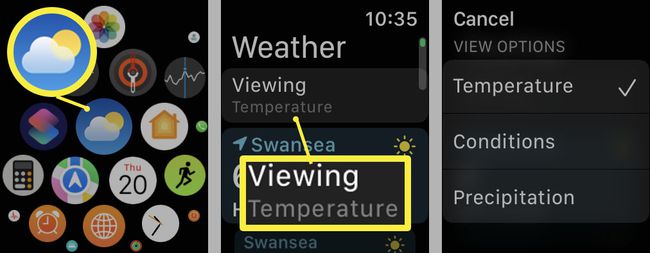
Lai pievienotu pilsētu, ritiniet uz leju un pieskarieties PievienotPilsēta.
-
Uzzīmējiet pilsētas burtus un pēc tam pieskarieties Meklēt.
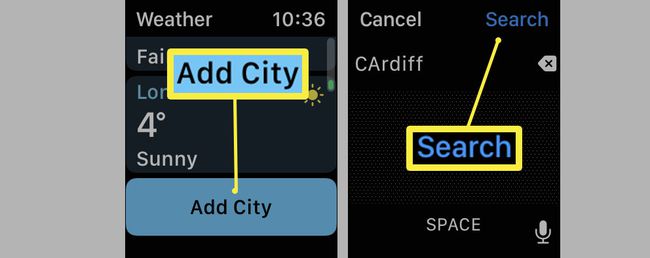
Apple Watch Series 7 ierīcē varat ievadīt pilsētas nosaukumu, izmantojot tastatūru.
Kā mainīt Apple Watch redzamo pilsētu
Ja jūsu Apple Watch sejā pašlaik ir redzama pilsēta, kuru nevēlaties skatīt, to var mainīt, izmantojot savu iPhone. Lūk, kā rīkoties.
Savā iPhone tālrunī atveriet lietotni Watch.
Ritiniet uz leju un pieskarieties Laikapstākļi.
Pieskarieties pilsētai blakus Noklusējuma pilsēta.
-
Pieskarieties pilsētai, uz kuru vēlaties mainīties.
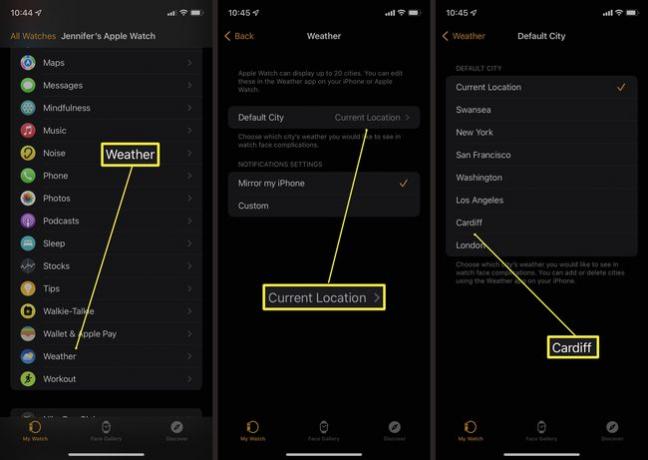
Lai pievienotu citas pilsētas, vispirms savā iPhone tālrunī ir jāizmanto lietotne Weather, lai tās meklētu.
Kā iegūt laikapstākļus savā Apple Watch, izmantojot Siri
Ja laikapstākļu meklēšanai vēlaties izmantot balsi, process ir vēl vienkāršāks. Lūk, kā rīkoties.
-
Paceliet plaukstas locītavu un sakiet "Hey Siri" savam Apple Watch.
Ja plaukstas locītavas pacelšana nedarbojas, turiet digitālo kronīti, līdz parādās klausīšanās indikators.
Sakiet "What's the prognoze for [vēlamā atrašanās vieta]?"
Vai arī sakiet "kāda ir temperatūra [vēlamajā vietā]?"
Kāpēc laikapstākļi neparādās manā Apple pulksteņa sejā?
Daudzām pulksteņu ciparnīcām jau ir iekļauti laikapstākļi. Ja jums tā nav, tālāk ir norādīts, kā pievienot atbilstošu Apple Watch ciparnīcu, kā arī galvenās ar laikapstākļiem saistītas komplikācijas.
Savā iPhone tālrunī atveriet lietotni Watch.
Pieskarieties pulksteņa ciparnīcai zem Manas sejas.
Ritiniet uz leju līdz Komplikācijas.
Pieskarieties kādai no opcijām.
Krāns Vairāk zem Laikapstākļi.
-
Izvēlieties, ko vēlaties rādīt.
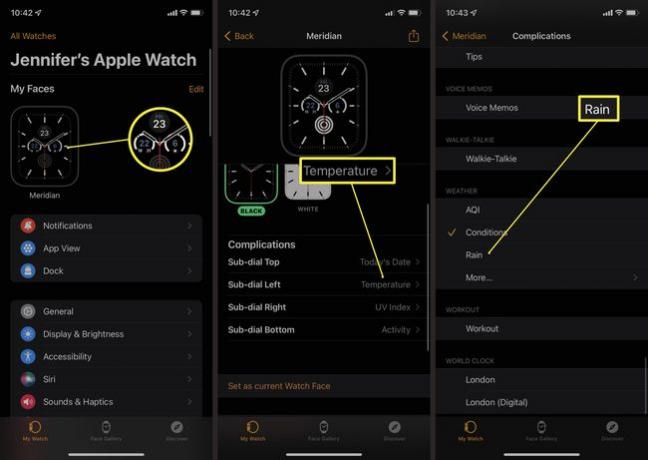
Aizveriet lietotni un uzgaidiet brīdi, līdz izmaiņas tiks ieviestas jūsu Apple Watch.
